Tumman tilan käyttöönotto Chrome Androidissa

Ohjeet Chrome Androidin tumman tilan käyttöönottoon puhelimessasi

Tummat teemat näyttävät olevan trendi hyvien sovellusten joukossa joidenkin puhelinmallien asetuksissa. Uusin on iPhonen tumma tila , kun käyttäjät päivittävät iOS 13:n laitteellaan.
Sovellukset eivät myöskään ole poikkeus tähän peliin, kun Facebook Messenger, Twitter, Youtube, Skype... kaikki päivittävät tumman taustan tilan. Auttaa käyttäjiä säästämään akun käyttöikää ja suojaamaan silmiään, kun he käyttävät älypuhelimia hämärässä.
Google Chrome ei ole poikkeus tähän peliin, sillä tämä selain mahdollistaa myös käyttäjien siirtymisen pimeän tilan käyttöliittymään. Tutustu alla oleviin ohjeisiin Chromen tumman tilan käyttöliittymän muuttamiseen Androidissa, jotta voit vaihtaa Chromen tumman taustan käyttöliittymään.
Opetusvideo tumman tilan käyttöliittymän käyttöönottoon Chrome Androidissa
Ohjeet Dark Mode -käyttöliittymän kytkemiseksi päälle iPhonelle
Ensinnäkin, jos haluat ottaa tumman tilan käyttöön Google Chrome Androidissa, sinun on päivitettävä uusimpaan versioon. Voit tarkistaa Google Chromen version siirtymällä kohtaan Asetukset > valitsemalla Sovellukset ja ilmoitukset > valitsemalla Chrome sovellusluettelosta.
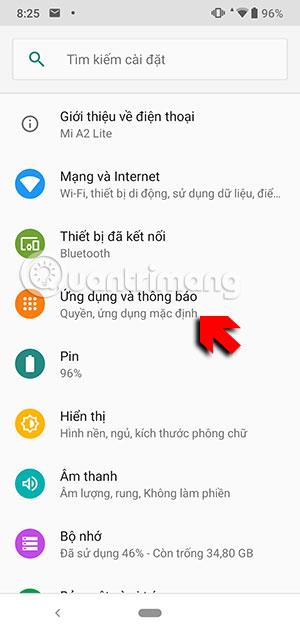
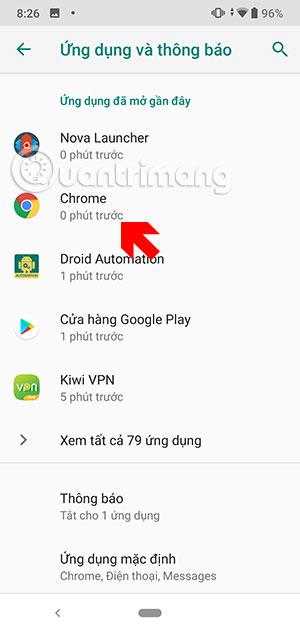
Jos versiosi on Chrome 74, voit käyttää tummaa taustatilaa Google Chrome Androidissa.
Kun olet tarkistanut puhelimesi Chrome-version, siirry Chrome-selaimeen ja kirjoita osoite chrome://flags.
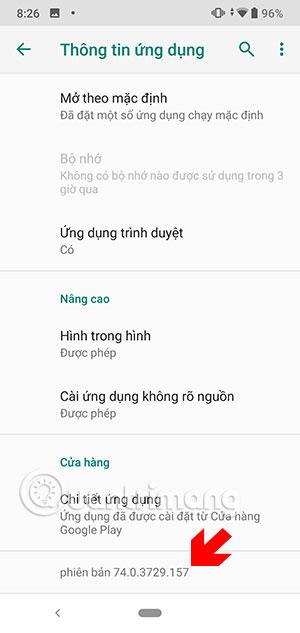
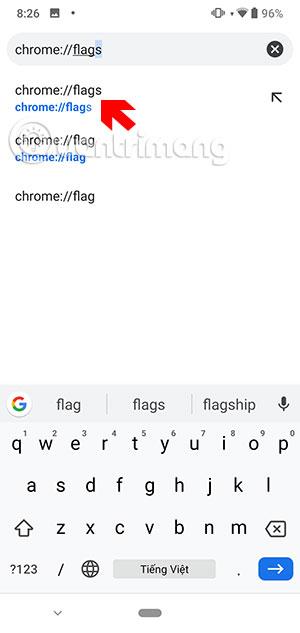
Kirjoita hakukenttään Chrome-käyttöliittymän tumma tila ja valitse alta Oletus . Valitse asetuspaneelista Käytössä .
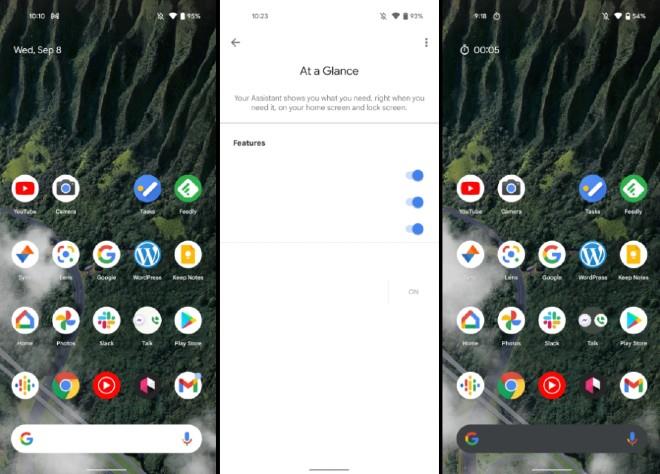
Välittömästi sen jälkeen, kun olet valinnut Käytössä ottaaksesi tumman tilan käyttöön Chrome Androidissa, saat ilmoituksen Chromen käynnistämisestä uudelleen, jotta tumman tilan käyttöliittymä otetaan käyttöön asetuksissa.
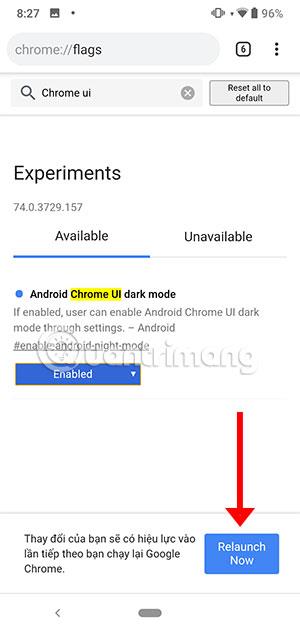
Palaa sitten Chromeen, valitse oikeasta yläkulmasta kolmen pisteen kuvake, klikkaa Asetukset > valitse Asetukset-valikosta Tumma tila.
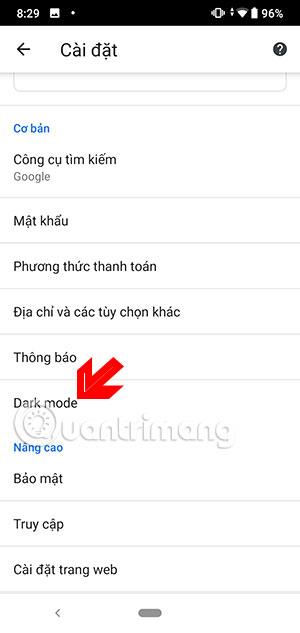
Jos et näe pimeän tilan kromivaihtoehtoa, voit sulkea Chrome-selaimen kokonaan ja ottaa sen uudelleen käyttöön. Sinun on ehkä tehtävä tämä 2 tai 3 kertaa, ennen kuin tumman tilan vaihtoehto tulee näkyviin asetuksiin.
Jos et näe sitä enää, palaa Asetukset-valikkoon, valitse Sovellukset ja pakota lopettamaan Chrome-sovellus. Palaa sitten Chromen asetuksiin ja ota tumma tila käyttöön.

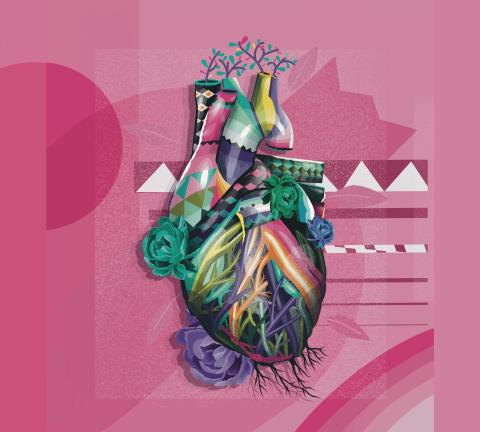
Sitten Androidin Chrome-käyttöliittymä vaihtuu tumman taustan tilaan, näet edellisen valkoisen taustan käyttöliittymän Google Chromen asetusvalikosta.
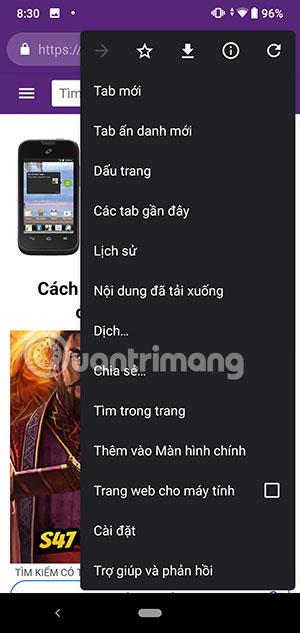
Välilehden käyttöliittymä on myös vaihdettu tumman taustan tilaan. Tumman tilan kromi Android on kuitenkin vielä valmistumassa ja toimii alkuvaiheessa. Joten on verkkosivustoja, joita ei voida muuntaa tähän tilaan ennen kuin se on valmis.


Mutta tumma tila koskee edelleen käyttäjiä tummalla teemalla uuden välilehden sivulla, välilehden vaihtajassa, osoitepalkissa ja sovelluksen erilaisissa asetusvalikoissa.
Joissakin ongelmissa saatat nähdä mustaa tekstiä tummanharmaalla taustalla. Näet välilehden vaihtajan valikossa ja joillekin käyttäjille. Toinen virhe on, että navigointipalkki on edelleen valkoinen.
Yllä on ohjeet pimeän tilan käyttöönotosta Chrome Androidissa. Vaikka tämä tila ei ole vielä valmis, jos käytät tummaa tilaa käyttäviä sovelluksia, lisää Chrome tähän kokoelmaan.
Nykyään moniin syöttösovelluksiin sisäänrakennettujen reaaliaikaisten puheen tekstiksi muunnosominaisuuksien ansiosta sinulla on nopea, yksinkertainen ja samalla erittäin tarkka syöttötapa.
Sekä tietokoneet että älypuhelimet voivat muodostaa yhteyden Toriin. Paras tapa käyttää Toria älypuhelimellasi on Orbot, projektin virallinen sovellus.
oogle jättää myös hakuhistorian, jota et joskus halua puhelintasi lainaavan näkevän tässä Google-hakusovelluksessa. Voit poistaa hakuhistorian Googlessa noudattamalla tämän artikkelin alla olevia ohjeita.
Alla on parhaat väärennetyt GPS-sovellukset Androidissa. Se on kaikki ilmaista, eikä sinun tarvitse roottaa puhelinta tai tablettia.
Tänä vuonna Android Q lupaa tuoda Android-käyttöjärjestelmään joukon uusia ominaisuuksia ja muutoksia. Katsotaan seuraavasta artikkelista Android Q:n ja tukikelpoisten laitteiden odotettu julkaisupäivä!
Turvallisuudesta ja yksityisyydestä on tulossa yhä suurempi huolenaihe älypuhelinten käyttäjille yleensä.
Chrome-käyttöjärjestelmän "Älä häiritse" -tilan avulla voit hetkessä mykistää ärsyttävät ilmoitukset keskittyäksesi työtilaan.
Tiedätkö, kuinka pelitila otetaan käyttöön puhelimesi pelin suorituskyvyn optimoimiseksi? Jos ei, tutkitaan sitä nyt.
Halutessasi voit myös asettaa läpinäkyviä taustakuvia koko Android-puhelinjärjestelmään Designer Tools -sovelluksella, mukaan lukien sovellusliittymä ja järjestelmäasetukset.
Yhä useampia 5G-puhelinmalleja lanseerataan malleista, tyypeistä segmentteihin. Tämän artikkelin avulla tutkitaan heti marraskuussa lanseeraavia 5G-puhelinmalleja.









